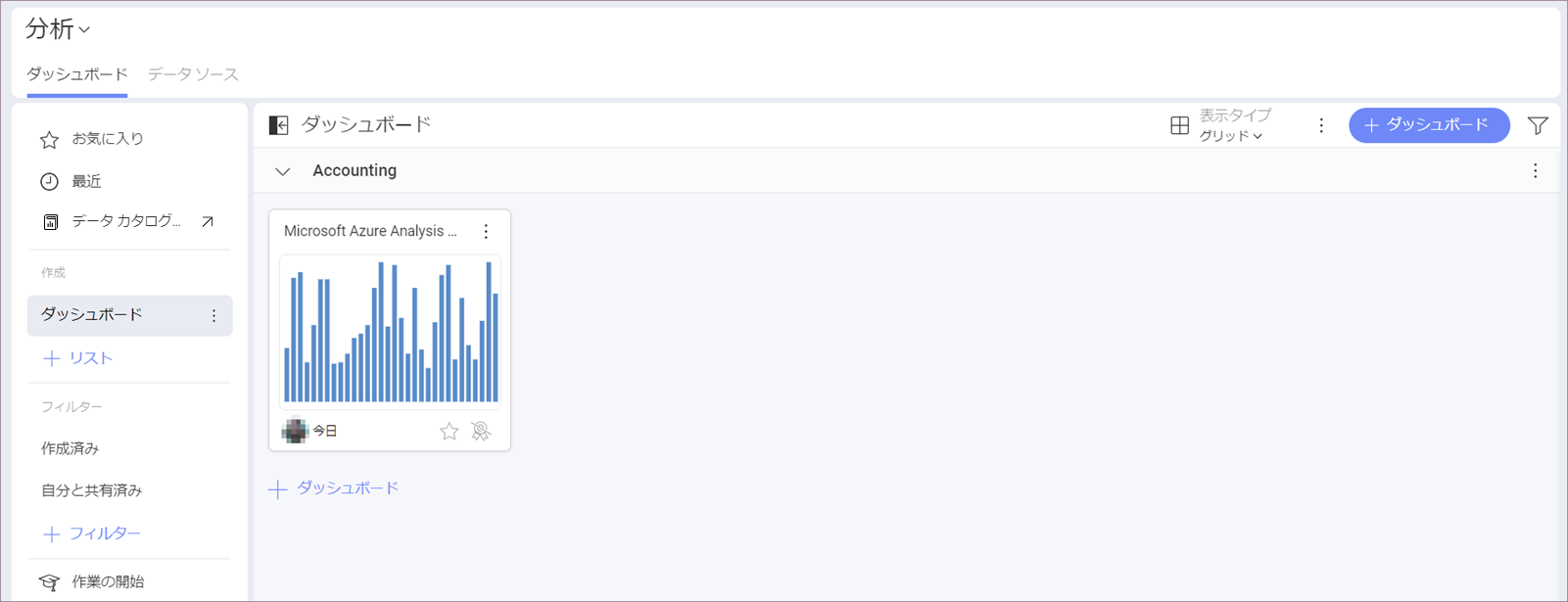Microsoft Azure Analysis Services
Azure Analysis Services は、クラウドでエンタープライズ レベルのデータ モデルを提供するサービス (PaaS) としてのフル マネージド プラットフォームです。Analytics の Azure Analysis データ モデルを使用して、ダッシュボードを作成し、データ分析を実行できるようになりました。
Azure Analysis Services への接続
Analytics で使用される他のデータベース (Microsoft Analysis Services、MySQL、Oracle など) とは異なり、MS Azure Analysis Services は Analytics Web で使用できます。
Note
Azure Analysis Services に初めて接続するときの Web の制限。 セキュリティ上の制限により、Azure Analysis Services の初期設定と認証のプロセスは、Analytics Web 上では実行できません。最初に、iOS、Android、またはデスクトップ アプリでこのデータ ソースに接続できます。最初の接続後、この Azure Analysis Services のデータを使用してダッシュボードを作成または編集できます。制限はありません。
Azure Analysis Services データ ソースを設定するには、以下の手順を実行する必要があります。
Microsoft アカウント (Azure Analysis サーバーに関連付けられたアカウント) に資格情報を提供します。
[Azure SSAS サーバーの追加] ダイアログで、サーバーへの URL を指定します。
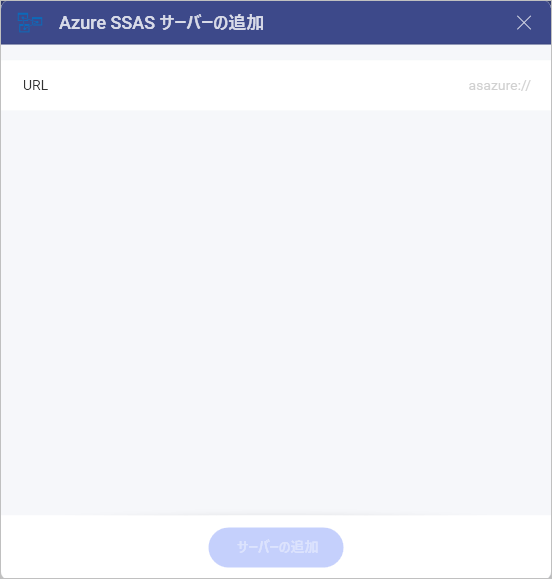
要求される URL は、接続するデータ モデルのデータベースを含むサーバーの完全な名前です。Azure ポータルからサーバー名をコピーできます。これを行うには、以下にアクセスしてください:
Azure portal (Azure ポータル) ⇒ 選択したサーバー ⇒ Overview (概要) ⇒ Server Name (サーバー名)
Analytics に戻り、サーバー名を URL に貼り付けます。[サーバーの追加] ボタンをクリックまたはタップすると、有効になります。
サーバーを追加すると、Analytics はサーバー上のデータベースを読み込んで表示します。ここには、データベースで使用可能なすべてのセマンティック モデルのリストが表示されます。モデルを選択し、[データを選択] をクリックまたはタップして表示形式エディターに進みます。
表示形式エディターでの作業
ここでは、モデルのデータが 2 つのカテゴリで表示されます:
ディメンションには定性的データ (Country、Name、Product など) が含まれます。
メジャーは数値データで構成されます。
デフォルトでは、柱状表示形式が選択されます。それをクリックまたはタップして、ドロップダウン メニューから別のチャート タイプを選択できます。
表示形式の準備ができたら、右上隅のチェックマークをクリックまたはタップして、ダッシュボードとして保存できます。以下の例では、ダッシュボードを [分析] ⇒ [ダッシュボード] ⇒ Accounting に保存しました。